你是否也曾遇到这样的场景:在使用Excel时,需要将一行数据转换为一列?你会发现自己每次都需要:手动逐个复制粘贴,非常耗费时间!那么,有没有更加高效的方式,来实现这个功能呢?
 Excel行列互换
Excel行列互换小编在本文结尾,为大家整理了:13类505个函数的用法↓↓↓
01选择性粘贴:行列转置
首先,我们来介绍一个最简单的方法:也就是Excel自带的【选择性粘贴】!
用鼠标选中:横排表格,按【Ctrl+C】复制,然后单击:I1单元格,右击鼠标选中【选择性粘贴】,并勾选【转置】,就能批量将横排表格转成竖排!
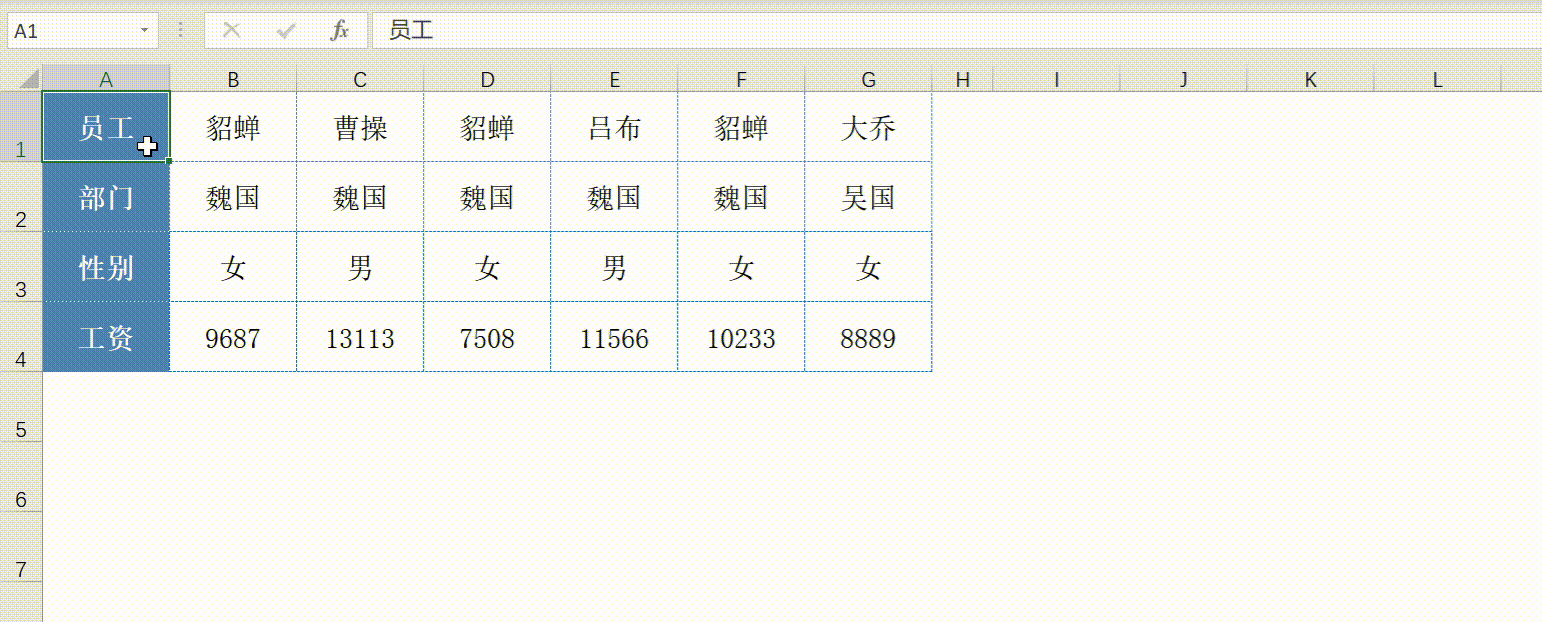 Excel行列互换
Excel行列互换使用相同的方法,我们也可以将竖排表格转成横排!
 Excel行列互换
Excel行列互换02行列转置函数:Transpose函数
第1种方法虽然简单,但是效率较低!使用Transpose函数,仅需一键搞定!
首先双击:I1单元格,输入Transpose函数:=TRANSPOSE();
然后用鼠标选中:A1到G4单元格,按回车键确认,就能一键实现行列转置!
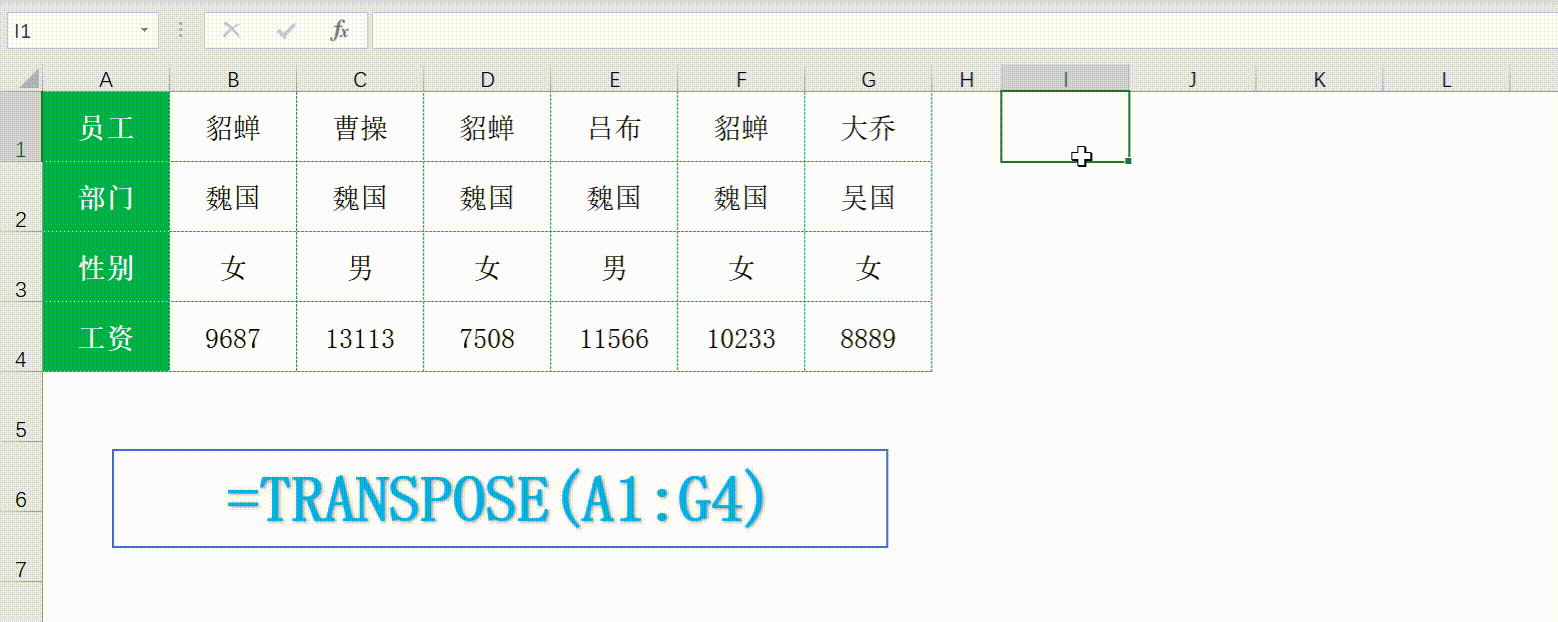 Excel行列互换
Excel行列互换Transpose函数:是Excel内置的函数,可以将行列互换!
函数公式:=TRANSPOSE(A1:G4);
03多列转一列:ToCol函数
有时候,我们还需要将:多列数据合并为一列!以上两种用法,就不能满足实际工作的需求了,我们可以使用ToCol函数!
双击F1单元格,在编辑栏,输入ToCol函数:
=TOCOL(A1:D7,,1);
即可将多列数据,快速转换成一列!
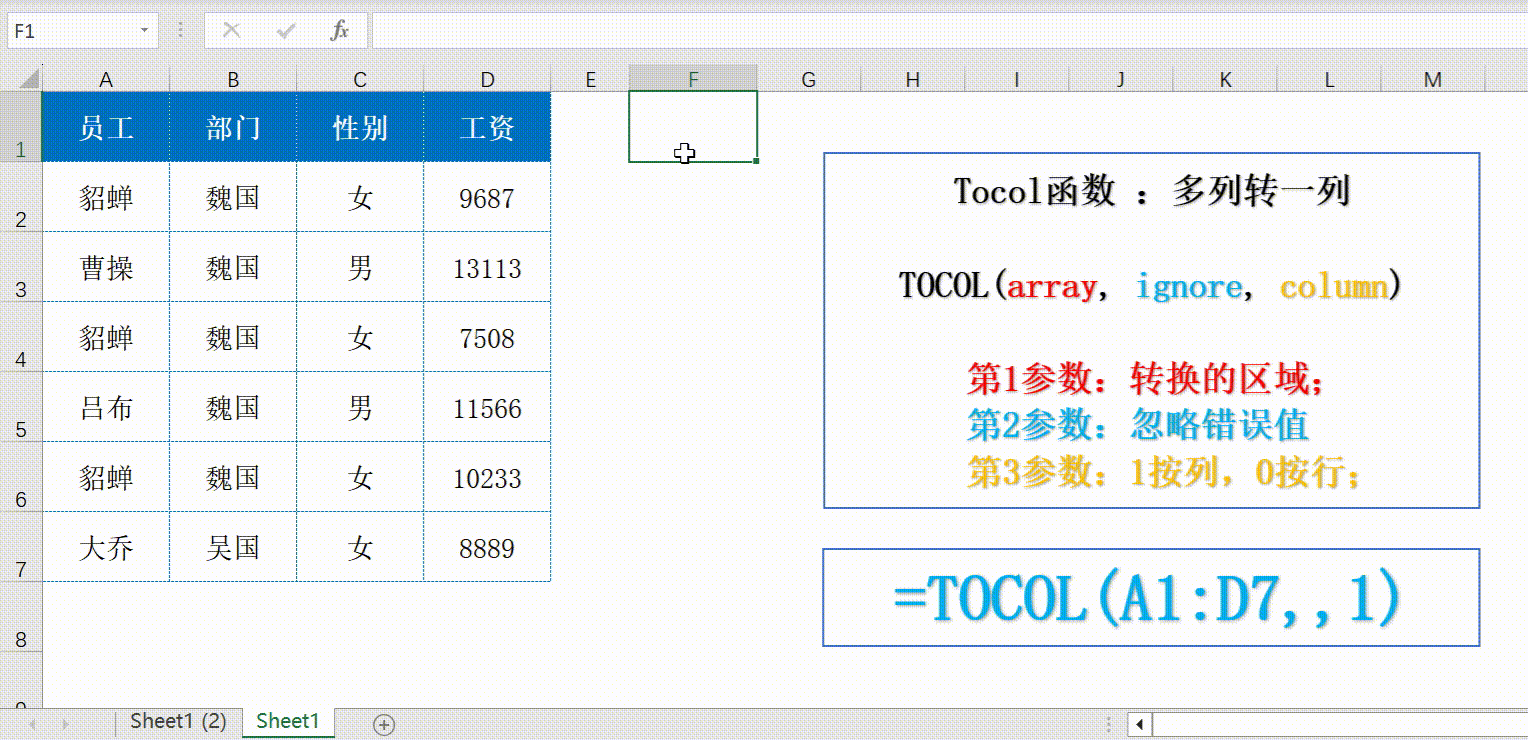 Excel行列互换
Excel行列互换ToCol函数用法:
TOCOL(array, ignore, column)
函数第1个参数A1:D7,代表要转换的区域:A列到D列;第2个参数是可选参数,可以忽略不写;第3个参数是扫描方式:数字1代表按列扫描数据;
将ToCol函数第3个参数:改成数字0,还可以按行扫描数据;
 Excel行列互换
Excel行列互换04多行转一行:ToRow函数
有朋友可能会问:那么如何把多行数据转成一行呢?其实并不难,使用ToRow函数,也可以轻松搞定!
ToRow函数:与ToCol函数用法完全相同,只需要修改一下函数名就行了!
 Excel行列互换
Excel行列互换ToCol函数:=TOROW(A1:G4,,0);
05一行转多列:WrapCols函数
如果你想要将:一行数据转换成多列,那么WrapCols函数,绝对是你的最佳选择!
单击A2单元格,在编辑栏,输入WrapCols函数:
=WRAPCOLS(A1:AB1,7,);
就能一键将整行数据,转换成多列!
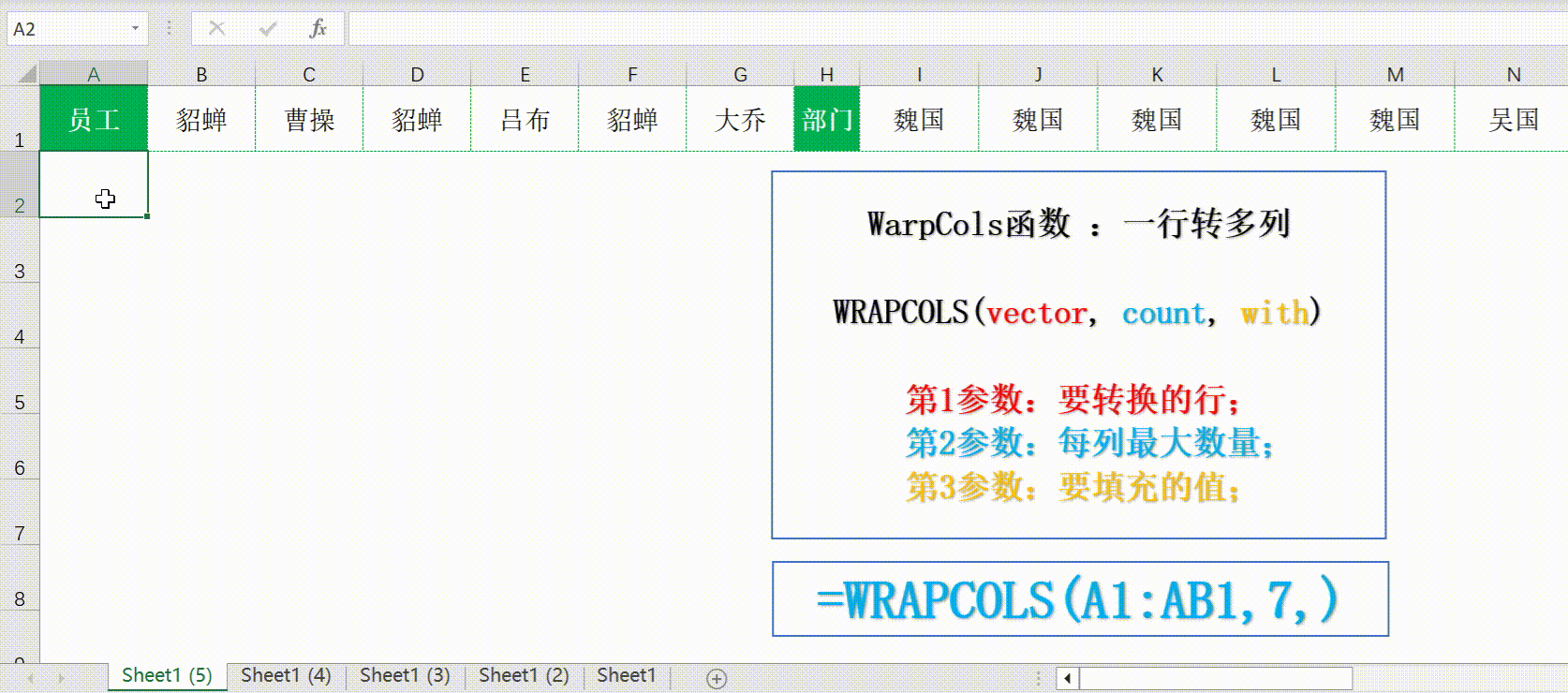 Excel行列互换
Excel行列互换WarpCols函数用法:
WRAPCOLS(vector, count, with)
函数的第1个参数:代表要转换的行数据;第2个参数是每列最大的数量,因为每列有6名员工,所以我们输入数字7;第3个参数是可选参数,可以空白,但是大家一定要注意,即使是省略,也要加一个逗号占位;
06一列转多行:WrapRows函数
与一行转多列类似,使用WrapRows函数,我们还可以将:一列数据转换成多行!
WrapRows函数公式:
=WRAPROWS(A1:A28,7,);
 Excel行列互换
Excel行列互换综上所述:
Excel中共有:35个新增函数,每一个都功能强大!在小编的课程中,均有详细介绍↓↓↓
如果你是一位职场小白,想提高工作效率,获得老板的青睐!强烈推荐你学习我的专栏:《Excel函数公式大全》!
课程共156节!包含:13类505个函数、185个快捷键、100个表格技巧、30个可视化图表、数据透视表、出入库明细表、VBA编程!
除此之外!还免费送你《随堂配套素材》,每个知识点都有案例详解!终身免费答疑,帮助你在最短时间内:学会Excel正确用法,工作效率飙升!
 Excel行列互换
Excel行列互换想试看的小伙伴,点击下方【所属专栏】,查看完整课程↓↓↓

作者:Excel函数表姐
专栏简介:深度剖析:13类505个函数用法!课后免费答疑,赠送《配套表格素材》!通过丰富的实际案例!帮助你在最短时间内:掌握Exce...展开
